Jak naplánovat vypnutí a spánek vašeho Macu v macOS Ventura
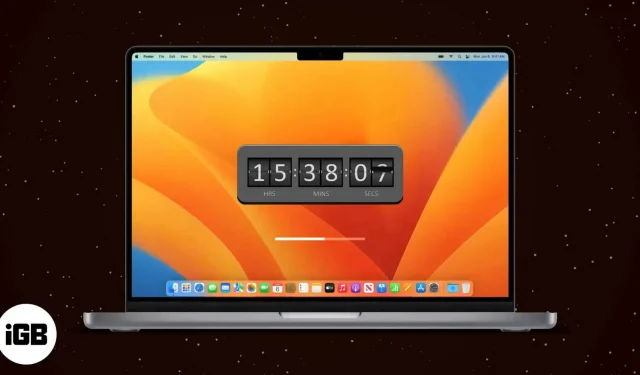
Možná jste již aktualizovali svůj macOS na Ventura. V takovém případě možná nebudete moci najít již neexistující panel Předvolby energie, který byl použit k hostování funkce plánování vypnutí a spánku na Macu. Apple z nejasných důvodů odstranil přímý přístup k funkcím.
Stále však můžete nastavit svůj Mac tak, aby se automaticky spouštěl, vypínal a probouzel ze spánku v macOS Ventura. Pojďme zjistit jak.
- Jak naplánovat zapnutí nebo vypnutí počítače Mac pomocí Terminálu
- Naplánujte si probuzení a spánek na Macu
Jak naplánovat zapnutí nebo vypnutí počítače Mac pomocí Terminálu
Naplánujte si automatické vypnutí a zapnutí Macu pomocí níže uvedených příkazů. Funguje ve 24hodinovém formátu, takže pokud potřebujete naplánovat vypnutí Macu na 15:55, můžete nastavit čas na 15:55:00, jak je uvedeno níže.
- Otevřete spouštěč.
- Najděte a klikněte na „Terminál“.
- Přidejte příkaz pro akce, které chcete provést.
- Chyba:
sudo pmset repeat shutdown MTWRFSU 15:55:00 - Odstartovat:
sudo pmset repeat wake MTWRFSU 08:00:00
- Chyba:
- Klikněte na „Návrat“. Budete požádáni o zadání hesla.
sudo říká terminálu, aby spustil příkazy napsané vedle něj s oprávněními správce. Parametr pmset v příkazu znamená Nastavení správy napájení. Toto je nástroj BSD (Berkeley Software Distribution), který mění nastavení správy napájení.
Jednotlivá písmena se používají k reprezentaci dnů v týdnu v argumentech pmset, jak je uvedeno níže:
| M | pondělí |
| T | úterý |
| út | středa |
| R | Čtvrtek |
| F | pátek |
| S | sobota |
| U | Neděle |
Chcete se o takových příkazech terminálu dozvědět více a vypadat jako profesionální hacker? Podle našeho průvodce se dozvíte o nejužitečnějších příkazech terminálu.
Váš Mac se však automaticky nevypne, pokud nejsou splněny níže uvedené podmínky:
- Pokud je váš Mac již vypnutý, je v režimu spánku nebo nejste přihlášeni.
- Pokud je na vašem Macu povolen FileVault.
- Pokud pracujete na dokumentu, který obsahuje neuložené změny.
Vymazání plánu restartu macOS Ventura
Pokud chcete resetovat plán restartování vašeho Macu, musíte udělat toto:
- Spusťte Terminál → vložte následující příkaz
sudo pmset repeat cancel→ stiskněte Enter. - Chcete-li znovu zkontrolovat, zda byl příkaz proveden, můžete spustit
pmset -g sched.
Naplánujte si probuzení a spánek na Macu
Nechcete, aby někdo špehoval vaši práci, když opustíte svůj Mac? Můžete nastavit časovač spánku, který se spustí po určených obdobích nečinnosti. Chcete-li nastavit režim spánku a probuzení na Macu, postupujte takto:
- Klikněte na logo Apple na liště nabídek.
- Otevřete Předvolby systému.
- Přejděte dolů na zamykací obrazovku.
- Vyberte čas z rozevíracího seznamu před některým z následujících podle potřeby:
- Vypněte displej na baterii, když je neaktivní.
- Vypněte displej na napájecím adaptéru, když je neaktivní.
Poznámka. Na některých počítačích Mac se výše uvedené nemusí zobrazit.
Jak zabránit tomu, aby váš Mac automaticky přešel do režimu spánku
S macOS Ventura máte další způsob, jak ušetřit energii. Chcete-li jej aktivovat, musíte provést následující kroky:
- Přejděte na logo Apple → Předvolby systému.
- Přejděte na Displeje → Upřesnit.
- Zapněte přepínač vedle možnosti Zabránit automatickému spánku na napájecím adaptéru, když je vypnutý displej.
- Klikněte na Hotovo.
Poznámka. Pokud váš Mac používá macOS Monterey nebo starší, můžete si přečíst tento příspěvek.
FAQ
Chcete-li na Macu nastavit video z místního úložiště jako spořič obrazovky, budete potřebovat aplikaci SaveHollywood od třetí strany. Podle našeho článku se dozvíte více o používání aplikace a nastavení videa jako spořiče obrazovky.
To je vše!
Toto byly všechny možné způsoby, jak můžete pomocí macOS Ventura naplánovat spuštění/vypnutí Macu a probuzení/uspání. Pomohlo vám to? Dejte mi vědět v komentářích níže.



Napsat komentář